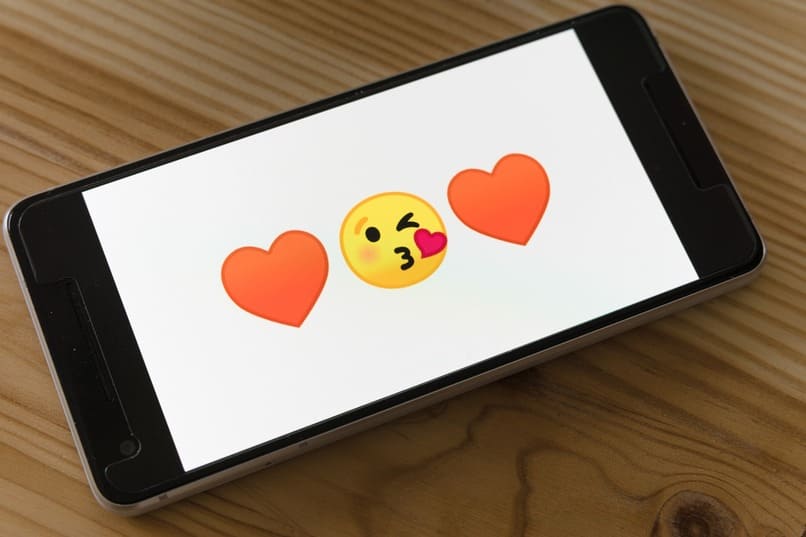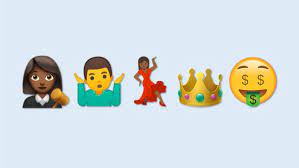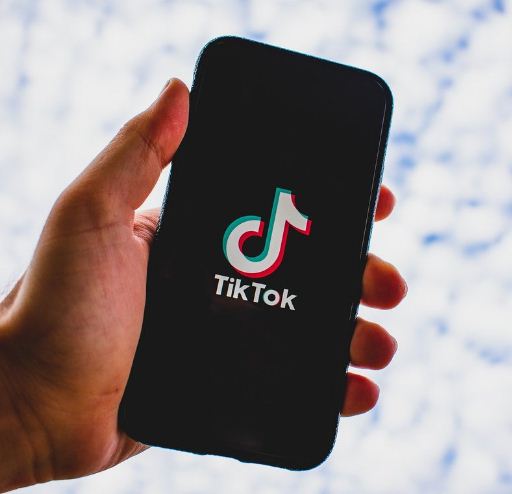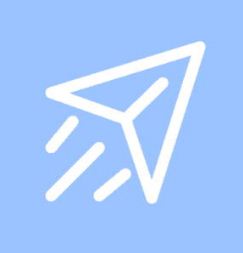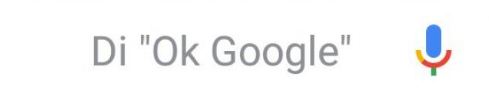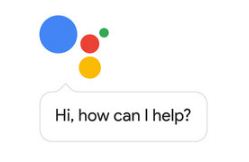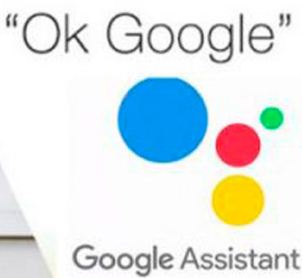A todos nos parece molesto que nuestro disco duro tenga poco espacio. Esto ocurre, en gran medida, debido a la acumulación de aplicaciones que no eliminaste bien o archivos temporales, como caché, datos de navegación, cookies y otros. Vamos a ver cuáles son los métodos que se utilizan para eliminar archivos temporales en Windows Mac.
Métodos para eliminar archivos temporales en Windows Mac
El sistema de Windows puede ser incorporado en un dispositivo Mac, por eso aquí te explicaremos la forma de eliminar los archivos temporales, cuando tu Mac cuenta con Windows. Sin embargo, también te explicaremos el método para eliminarlos con el sistema principal de Mac.
Primer método: Utilizando un programa
Existe una gran variedad de programas que se encargan de borrar archivos temporales. A través de ellos es posible la liberación de memoria para que nuestro computador vaya más rápido. Por este motivo, traeremos un listado corto de programas que puedes descargar e instalar en tu Mac.
- Programa para borrar archivos temporales en Windows

Con el programa Ccleaner podremos borrar los archivos temporales de Windows en tu Mac y tener más espacio en el disco duro, solamente tenemos que descargar el programa en la página oficial. Sigue los pasos de instalación y lo único que debes hacer es abrir el programa y ejecutarlo, para posteriormente darle a «Limpiar».
Ir al site de Ccleaner desde este enlace
- Programa para borrar archivos temporales en Mac

Para eliminar archivos temporales en el sistema original de tu Mac, necesitarás descargar un programa llamado Onyx en su sitio oficial. Es completamente gratis. Debes instalarlo con el paquete de instalación y seguir las instrucciones.
Ir al site de Onyx desde este enlace
Inicia Onyx haciendo clic derecho en el icono. Selecciona la opción de «Abrir», introduce la contraseña de tu Mac. Acepta las condiciones de uso, le das clic en Aceptar y posteriormente en Cancelar. Para omitir la comprobación de disco, cuando te abra el programa, solo debes clicar en Eliminar, selecciona los tipos de datos que deseas eliminar, le das clic en ejecutar y listo, eliminado.
Segundo método: De manera manual
Este paso es un poco complicado porque debes recordar cada paso para borrar todo correctamente y de esta manera no eliminar una carpeta que no debas. Lo bueno es que los archivos temporales se alojan en una carpeta con el mismo nombre. No obstante, lo que haremos entonces es borrar todos los archivos temporales en nuestra PC. A continuación explicaremos cómo.
- Método manual en Windows
Para eliminar de forma manual todos los archivos temporales, debes dirigirte a inicio y en el buscador de inicio escribe Ejecutar. Haz clic y posteriormente te aparecerá una ventanita. En esta ventanita coloca tal cual como pondremos aquí:
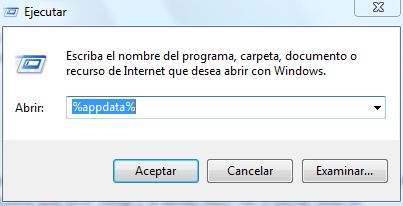
%appdata%
Luego haz clic en Enter.
Una vez que te encuentres dentro de la carpeta roaming, que está dentro de la carpeta appdata, selecciona en el enlace solamente la carpeta appdata. Busca la carpeta que dice Temp y la abres. Aquí vas a borrar todo el contenido de esta carpeta. Selecciona todos los archivos, haz clic en el botón derecho del mouse y le das a Eliminar. Los archivos que no te permita borrar le das en omitir.
Bien, en este caso te ayudamos a limpiar el Windows Mac de archivos temporales, pero aún faltan los archivos temporales del navegador. En este caso, debes abrir el navegador e irte dentro de su configuración. Le das a eliminar datos de navegación. Te va a mostrar la opción de hasta qué tiempo atrás lo vas a eliminar. Selecciona el tiempo que consideres y le das a Eliminar. Así tu navegador estará limpio.
- Método manual en Mac
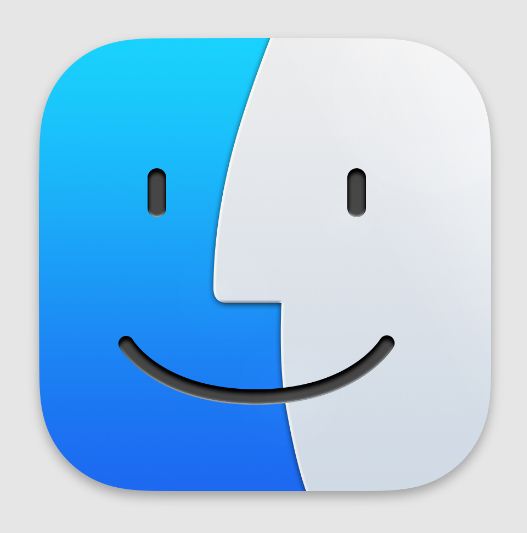
Vamos a finder y seleccionamos en ir, casi al final seleccionamos ir a la carpeta. Esto también lo podemos hacer con la combinación de teclas shift+command+g. Se nos desplegará un buscador en el que escribiremos los siguientes enlaces:
- Para abrir el cache de usuario introducimos la ruta: ~/Library/Caches
- Para abrir el cache del sistema escribimos: /Library/Caches
- Y para abrir los archivos de registro ~/Library/Logs
En cada una de las carpetas seleccionamos todos los archivos que contienen sin borrar las carpetas. Los arrastramos a la papelera y luego eliminamos el contenido de la papelera.
Tercer método: liberando espacio en el disco Windows
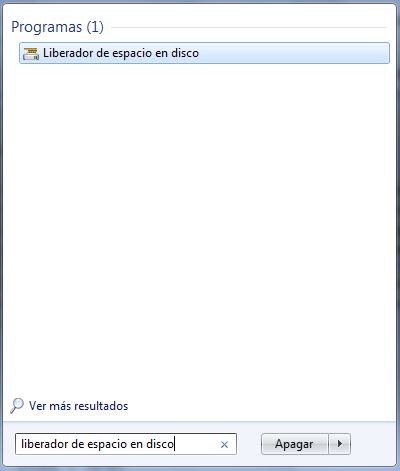
Con el liberador de espacio predeterminado, nos permitirá limpiar el disco de aquellos archivos perdidos que ocupan espacio y eliminar archivos basura de la PC.
Solamente escribimos en el buscador de Windows «liberador de espacio en disco» y lo clicamos. Una vez dentro, seleccionamos todo lo que queramos eliminar, ya que para eso se encarga el liberador de disco. Le damos a Aceptar y nos limpiará todo lo que seleccionamos.
Cuarto método: borrando la carpeta cache Mac
Antes de borrar el caché de una Mac, es necesario cerrar todas las aplicaciones que tengamos abiertas en nuestro Mac. Luego seleccionamos en el Menú ir, desplegamos el menú y seleccionamos Librería. Una vez dentro de esta carpeta, seleccionamos la carpeta llamada Cachés e ingresamos. Seleccionamos todo el contenido de la carpeta, clicamos clic derecho y seleccionamos Mover al basurero.
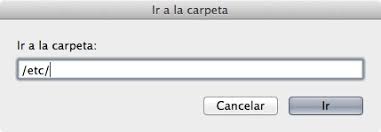
Después nos dirigiremos al basurero dándole clic, seleccionamos la opción «Vaciar basurero» y listo, así también estarás eliminando archivos temporales en tu Windows Mac de las maneras más fáciles y sencillas que podrás conocer.